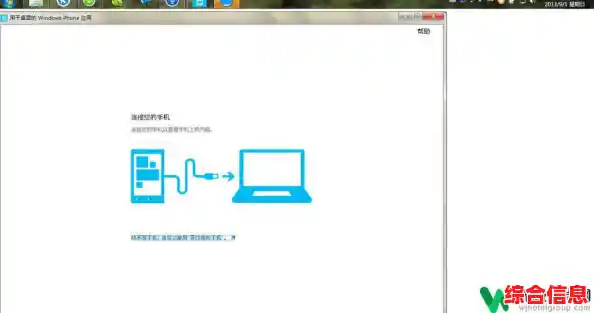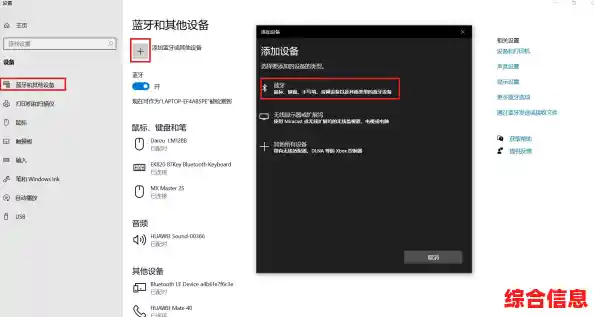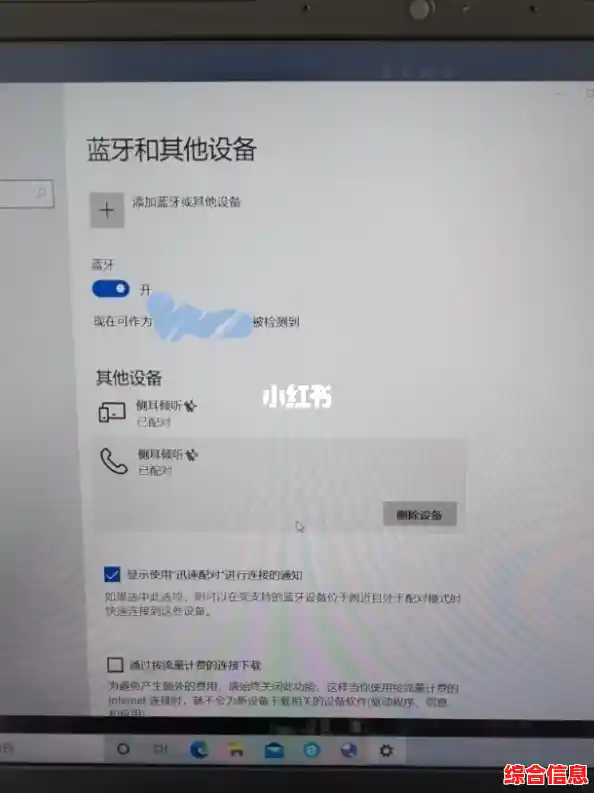让你的电脑“觉醒”蓝牙功能
咱们得确保电脑的蓝牙开关是打开的,这个步骤因电脑而异,小鱼给你分情况说说:
-
笔记本电脑用户看这里:
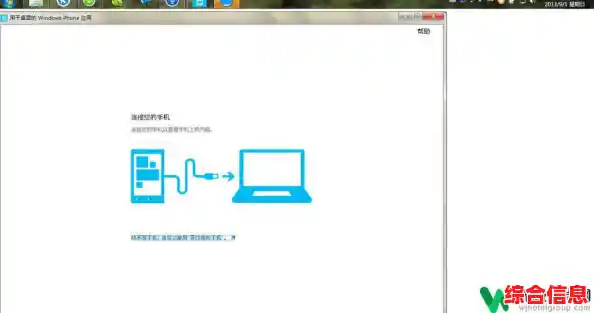
- 大多数现代笔记本都自带蓝牙,你直接低头在键盘上找找,有没有一个像个小狐狸标志或者写着“Bluetooth”的按键?它通常和F1到F12其中的一个键在一起,你需要按住键盘左下角的
Fn 键不放,再按一下那个蓝牙标志键,这时,电脑右下角的通知区域(就是显示网络、音量的地方)可能会弹出提示,告诉你蓝牙已经打开或关闭了。
- 如果键盘上没有,也别急,你直接点开电脑右下角那个聊天对话框一样的“通知中心”,看看里面有没有一个叫“蓝牙”的方块按钮,有的话,点一下让它变成蓝色或显示“已连接”,就是打开了。
-
台式机用户看这里:
- 如果你的台式机是最近几年买的,很多主板也自带蓝牙,检查方法和笔记本第二种方法一样,去右下角的“通知中心”找找。
- 如果找不到,那很可能你的台式机没有蓝牙模块,别担心,这也不是啥大事儿,你去网上或者电脑城买个叫“蓝牙适配器”的小东西,它长得像个迷你U盘,插在电脑的USB口上,你的台式机就立刻拥有蓝牙功能啦,非常便宜好用。
第二步:把手机的蓝牙大门敞开
这个就简单多啦!拿起你的手机,无论是苹果还是安卓,操作都大同小异。
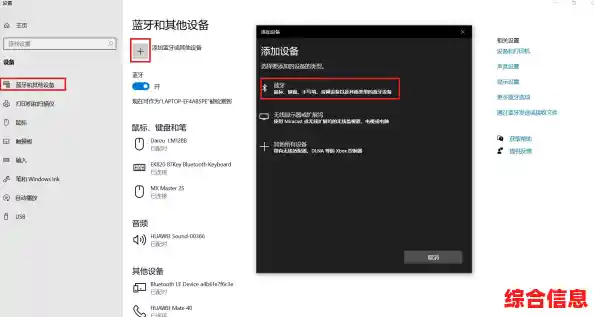
- 苹果手机: 进入“设置”,一眼就能看到“蓝牙”,点进去,把顶部的开关拨到绿色状态就是打开了。
- 安卓手机: 同样进入“设置”,找到“连接”或者直接搜“蓝牙”,点开开关,更快的办法是直接从屏幕顶部往下滑,拉出快捷设置菜单,找到那个蓝色的小狐狸图标,点亮它!
为了让电脑能发现你,打开蓝牙后,要确保你的手机屏幕是亮着的,并且停留在蓝牙设置界面一会儿。
第三步:最重要的环节——配对牵手
你的电脑和手机都“单身可撩”了,咱们要帮它们牵上线。
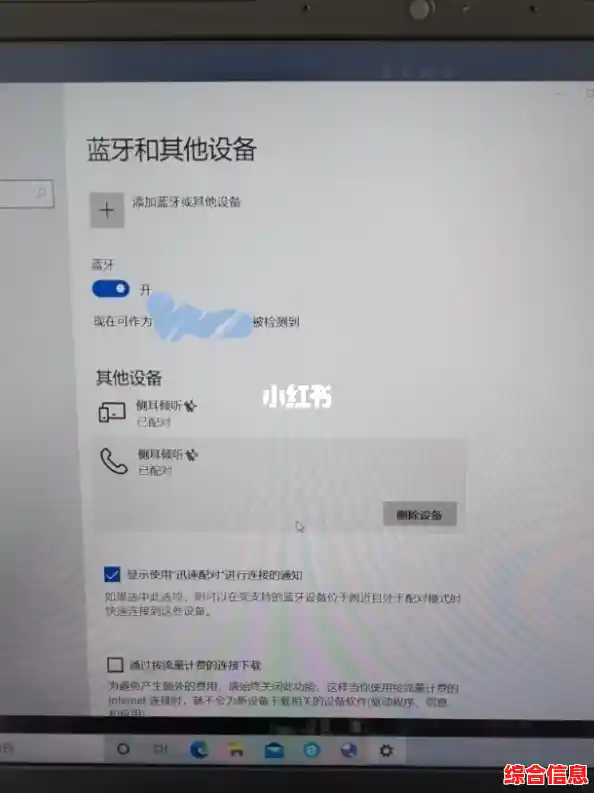
- 在电脑上操作: 点击电脑右下角的“通知中心”,在“蓝牙”按钮上右键点击,选择“转到设置”,或者你也可以直接点开始菜单,选择“设置”>“设备”>“蓝牙和其他设备”。
- 点击“添加蓝牙或其他设备”,然后在弹出的窗口中选择第一个“蓝牙”。
- 电脑会开始搜索设备。 这时,你回头看看手机的蓝牙设置界面,它应该正在“可被发现的”状态,稍等几秒到一分钟,你的手机名称就会出现在电脑的搜索列表里了,手机的名字通常是你给手机起的型号名或者昵称,仔细找找。
- 点击你的手机名称,电脑会开始配对。 这时,你的手机屏幕会立刻弹出一个配对请求的窗口,上面会显示一个配对码。关键一步来了: 你一定要仔细核对电脑屏幕上显示的配对码和手机屏幕上的是否一模一样!如果一样,就在手机上点击“配对”或“确定”,电脑那边可能也会有个“连接”或“确定”点一下。
这个核对密码的步骤是为了安全,防止你连上别人的设备,就像对暗号一样,暗号对上了,才是自己人!
第四步:连接成功,看看能干啥?
配对成功之后,它们俩就算记住彼此了,但每次你想传东西或者用某个功能,还需要进行“连接”。
- 传文件(最常用): 你想把手机里的照片发给电脑?在电脑的“蓝牙和其他设备”设置里,找到已配对的你的手机,点一下,可能会有“连接”选项,连接成功后,在电脑右下角的蓝牙图标上右键点击,选择“接收文件”或“发送文件”,然后按照提示操作就行,安卓手机也可以在相册里分享照片时选择“蓝牙”,然后选你的电脑名称发送。
- 共享网络: 万一家里Wi-Fi坏了,你可以用手机的移动数据给电脑上网,在手机的“设置”>“网络和共享”里找到“个人热点”或“网络共享”,里面会有“通过蓝牙共享网络”的选项,打开它,并在电脑的蓝牙设置里连接到你手机的网络服务。
- 连接音频设备: 其实蓝牙耳机、音箱连接电脑的方法和手机一模一样!你可以用同样的步骤,让耳机和电脑配对连接,以后就能无线听歌看电影了。
小鱼的经验之谈和排忧解难
- 死活搜不到怎么办? 别慌!这是最常见的问题,第一,重启手机和电脑的蓝牙开关,关掉再打开,第二,确保手机屏幕亮着并在蓝牙界面,第三,把电脑和手机靠近一点,别隔着一堵墙,第四,在电脑的蓝牙设备列表里,删掉之前配对过的旧记录,重新搜索。
- 配对失败或连接不上? 检查一下密码是否核对正确,也可能是之前配对有过问题,尝试在两边设备上都“取消配对”或“忘记此设备”,然后从头再来一遍。
- 连接了但传文件慢? 蓝牙传小照片、小文档没问题,但传大量视频就会比较慢,耐心点,或者换个方式,比如用数据线或微信文件传输助手,会更高效。
好啦,以上就是小鱼为你准备的超详细蓝牙连接指南,整个过程就像介绍两个朋友认识,先让它们都进入“社交状态”(打开蓝牙),然后互相介绍(搜索设备),最后对暗号成功成为好友(配对),多试几次,你就会发现超级简单!如果还有任何问题,随时再来问小鱼哦!